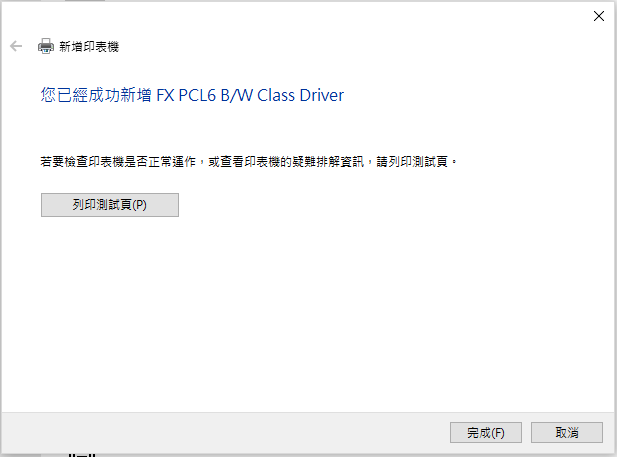本篇是針對豐南國中所寫的,其他網友其參考一下就好。
學校各導師辦公室及專任辦公室的印表機使用年限大概都有 8年以上了,廠商已不再生產該產品,
所以原則上如果故障的話我就會請購新的印表機更換,
目前導師室2、4、5三間皆已更新為新的印表機,
以下為各位示範在 Windows 10 作業系統中如何安裝網路印表機。
1.從左方角開始,選擇「設定」
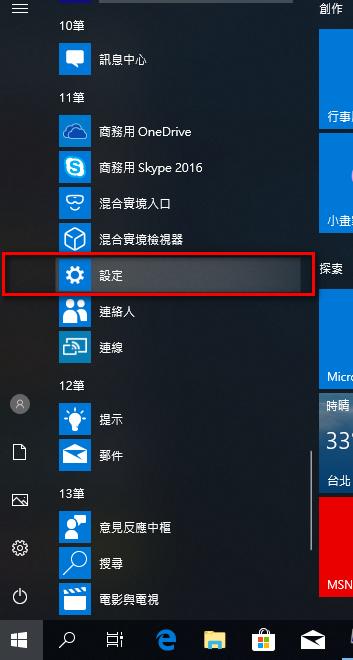
2. 接著選擇「裝置」,如下圖


3. 選擇「新增印表機或掃描器」
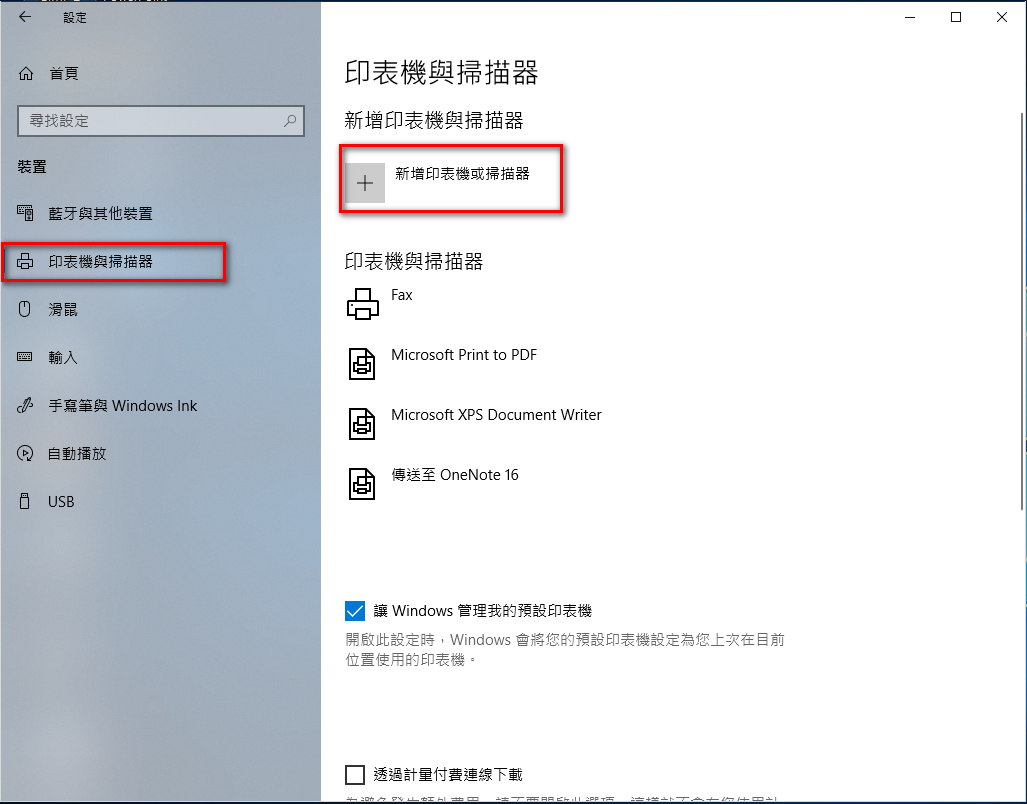
4. 接著電腦會自動掃描網路上的印表機, 但是因為我們不知道要安裝的是哪一台, 所以請選擇「我想要的印表機未列出」
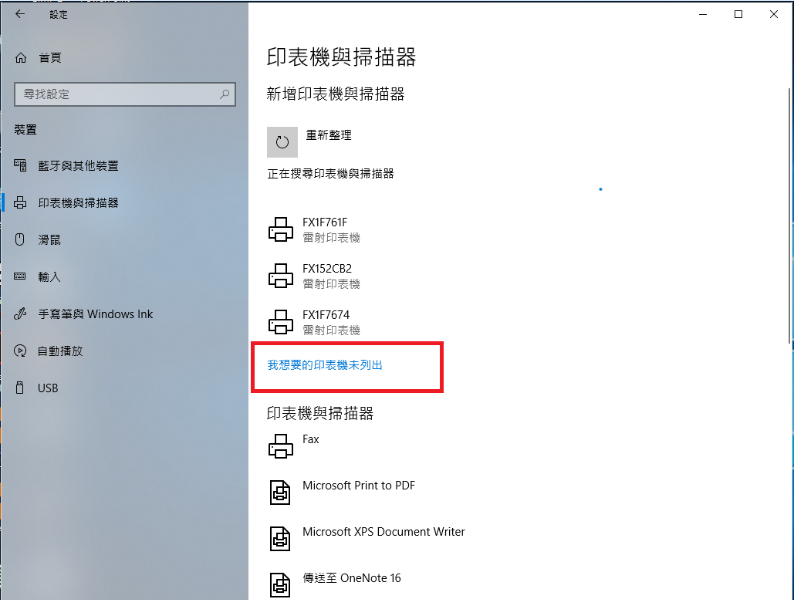
5. 在以下這個畫面, 選擇「使用 TCP/IP位址或主機名稱新增印表機」
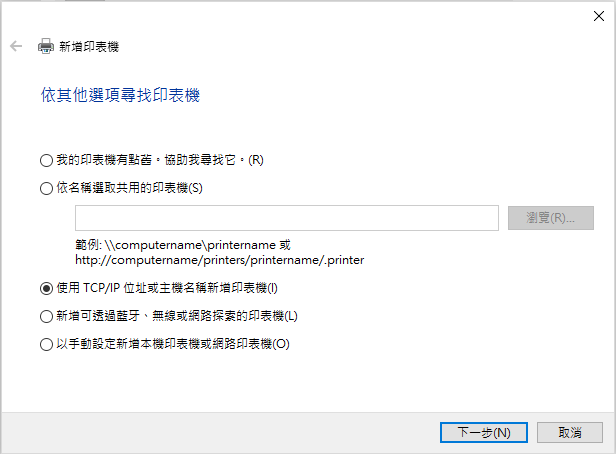
6. 底下這裡請特別注意您所在辦公室的印表機 IP , 導師室 1 是 192.168.1.35 , 導師室是 192.168.1.36 , 以此類推, 導師室 5 是 192.168.1.39, 輸入 IP 後按「下一步」
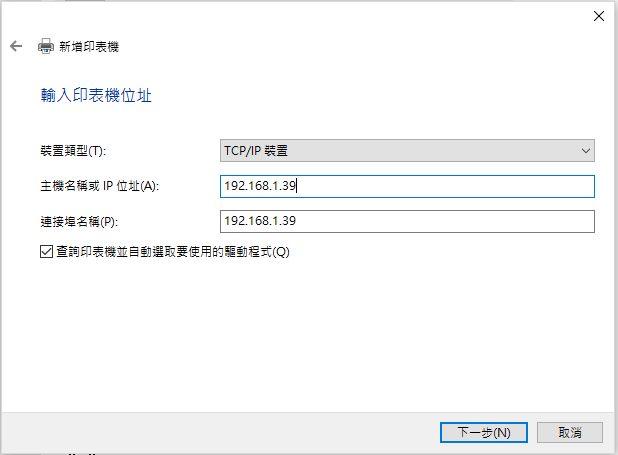
7. 原則上 Windows 10 會自動安裝驅動程式, 如果沒有適當的驅動程式, 請先從校內的網路磁碟裡的「 免費軟體區\印表機驅動程式 」下載
然後再指定驅動程式的位置,行政辦公室的印表機可能就都得先下載驅動程式哦!
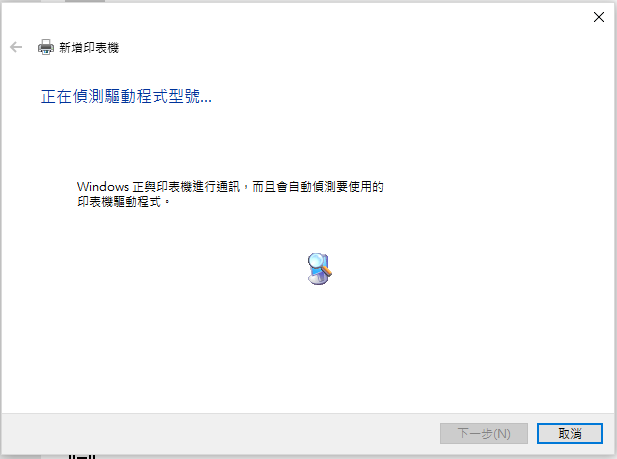
8.安裝完畢, 系統會問你要如何替印表機命名, 可以自己修改, 也可以用預設值.
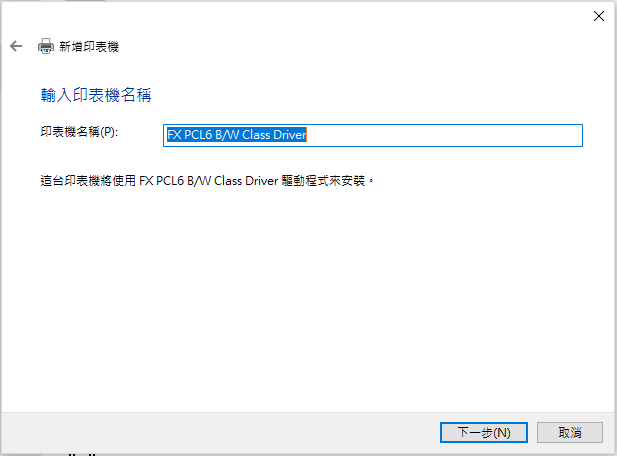
9. 這裡系統會詢問要不要共用, 請選擇「不共用印表機」
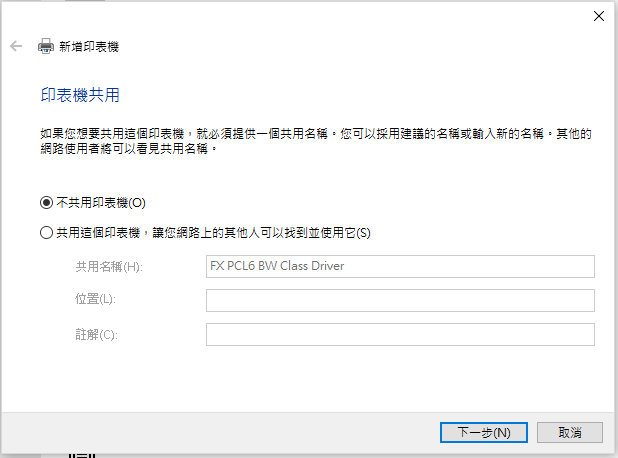
10. 安裝完成